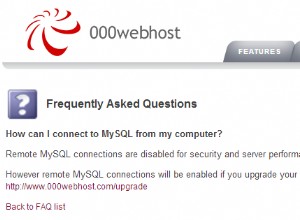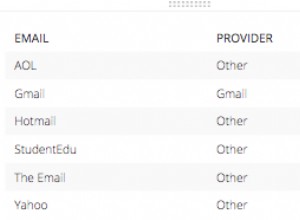-
Etapa 1:Ative a gravação de volta. Adicione a tag LightWriteback na tag serverinstance do arquivo instanceconfig.xml.
- Caminho do arquivo:
$ORACLE_INSTANCE/config/OracleBIPresentationServicesComponent/coreapplication_obips1 - Adicione a seguinte tag:
<LightWriteback>true</LightWriteback> - Reiniciar o componente OracleBIPresentationServices
- Caminho do arquivo:
-
Etapa 2:adicione privilégios de WriteBack ao usuário/grupo/função que você está usando.
-
Passo 3:Modelo WriteBack.
-
Identifique as colunas que devem ser referenciadas. podemos usar a posição da coluna ou por id da coluna como você vê na definição XML.
-
Você deve incluir as instruções de inserção e atualização no modelo.
-
É a melhor prática incluir a declaração de confirmação:<postUpdate>COMMIT</postUpdate>.
-
O modelo deve estar localizado aqui:$ORACLE_INSTANCE/bifoundation/OracleBIPresentationServicesComponent/coreapplication_obips1/analyticsRes/customMessages
-
Depois de concluir todas as configurações de write-back, você precisa definir o recurso 'Habilitar Write Back' localizado nas Propriedades da Coluna do campo, na guia de critérios.
Este link mostra um exemplo de arquivo de write-back XML: http://obieetutorialguide.blogspot.com/2015/04/write-back-setting-in-obiee-11g.html